自分の使用しているApple WatchでiPhoneのロックを解除する方法って有名ですよね。
最近の新型コロナの影響でマスクをしていてiPhoneのロックを顔認証で解除する場合はいちいちマスクを取ったり、ずらしたりしなくてもiPhoneのロック解除ができるって機能です。
その逆で、Apple Watchも腕から外すと不正に利用されないように自動的にロックがかかって自分で設定したロック解除コード【数字】を入力して解除するんですが、実はこれをiPhoneで解除することもできます。
Apple Watchを持っている人はiPhoneと両持ちで使用している人が多いかと思います。
今回は、Apple WatchとiPhoneお互いのロック機能をそれぞれお互いで解除できる設定を書いていきます。Apple Watchではいちいち解除コードを入力しなくてもいいし、iPhoneではいちいちマスクを取ったりずらしたりしなくてもいいので、本当に便利です。
この記事では、
それぞれApple WatchとiPhoneお互いにロック解除できる設定方法を書いていきます。
マスクをしていてもiPhoneのロックをApple Watchで解除する設定
まずはiPhoneの設定アイコンをタップします。
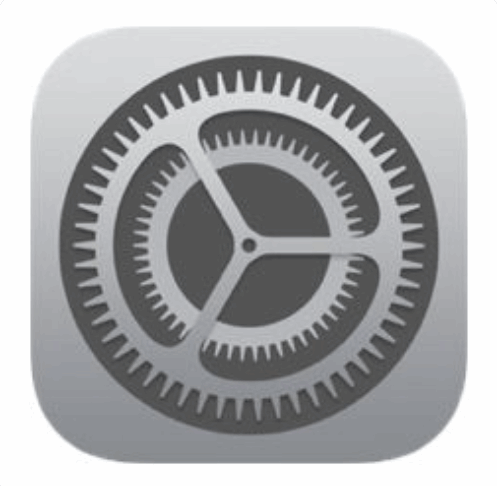
出た画面を下の方にスクロールしていくと、Face IDとパスコードという項目があるので、タップ
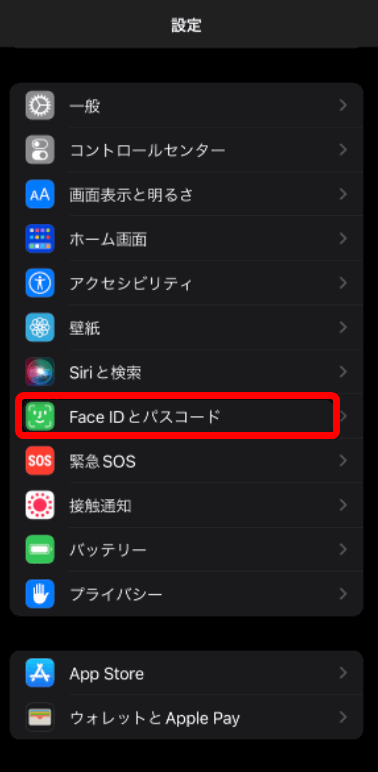
下の画面になるので、パスコードを入力
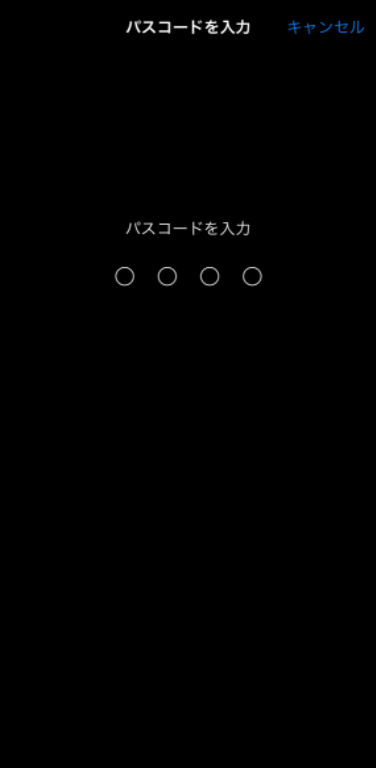
パスコードを入力して出てきた画面を下にスクロールすると
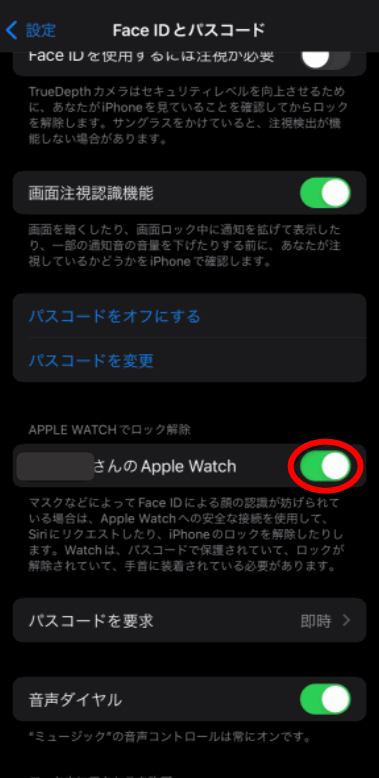
APPLE WATCHでロック解除という項目があり
あなた〇〇さんのApple WatchのON OFF 切り替えがあるのでこれをON【緑色】にして終了です。
これであなたのiPhone【顔認証でロック解除しているiPhone】はApple Watchを腕に使用していれば、
iPhoneの顔認証ロック解除も、
マスクをしていても簡単にロック解除ができるようになっているはずです。
マスクをしていて、Apple WatchがあなたのiPhoneを解除した場合はApple Watchの方に下の様な通知が来ます。

上画像の通知はあくまでもiPhone本体がマスク等の理由でロック解除できなかった場合、臨時的にApple Watchで解除した場合のみ通知が届きます。
通常時はApple Watchを付けていても、普通にiPhone本体でのロック解除が優先なので、
通常時、毎回毎回iPhoneの通常の顔認証ロック解除をして、使用する場合は上の様な通知は来ません。
あくまでも、マスクなどでiPhone本体の顔認証ができなかった場合、Apple Watchが変わってiPhoneのロックを解除した場合のみ通知が来ます。
iPhoneでApple Watchのロック解除をする設定
iPhone本体のApple Watch設定アプリを開きます下のアイコンをタップ
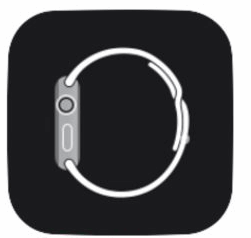
Apple Watch設定アプリをタップして起動すると、下のような画像が立ち上がります。
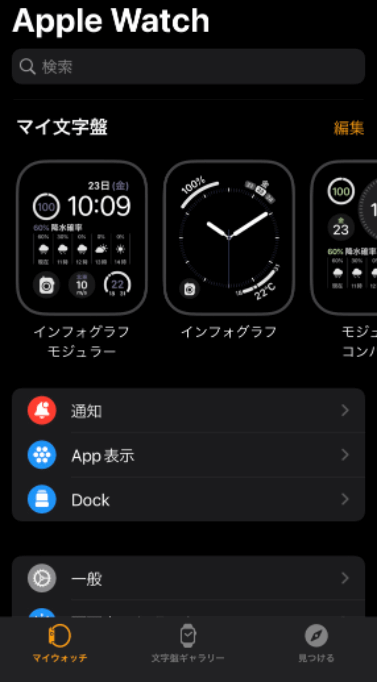
下の方にスクロールしていくと赤枠のパスコードという項目がありますので、タップ
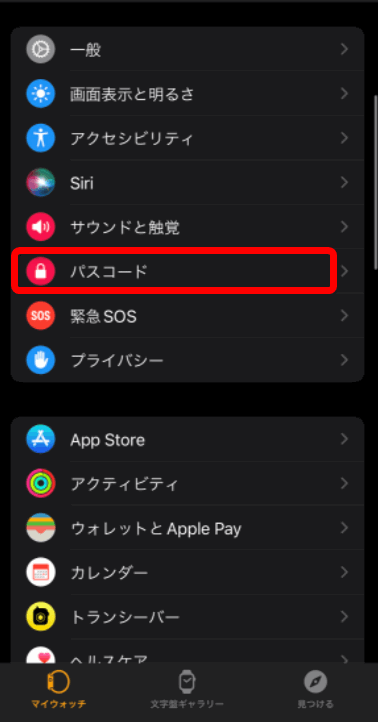
すると下の画像になりますので、iPhoneでロックを解除という項目をON【ボタンが緑色】にしましょう。
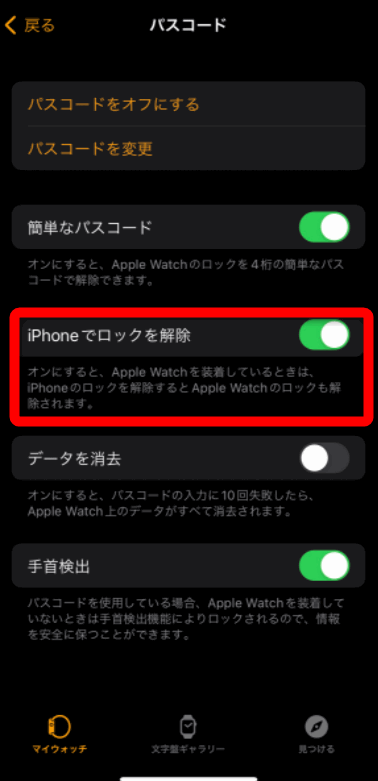
これでApple Watchを付けた時、毎回パスコードを入力していた手間が必要なくなります。
Apple Watchをつけた時、iPhoneのロックを解除すると自動的にApple Watchのロックも解除されます。この場合は、iPhoneの方に通知がでますので、すぐに分かると思います。
Apple Watchは外さない限りロックがかかることはほとんどないと思うので、
先程のApple WatchでiPhoneを解除ほど使用頻度は高くないかもしれませんが、
毎日Apple Watchは充電のためや、寝る時など外すと思います。
付け直した時は、Apple Watchにロックがかかると思います。
そんなとき、頻度はたかくないとはいえ、
いちいちApple Watchのちっちゃい画面で毎日つけ直した毎パスコードを入力する手間がなくなります。結構便利ですよ。
まとめ
今回はiPhoneでApple Watchのロック解除方法と、Apple WatchでiPhoneのロック解除
iPhoneとApple Watchのお互いロック解除の設定方法を書いてみました。
ちょっとしたことかもしれませんが、この設定をするだけでも、本当に便利になるので、
iPhoneとApple Watch両方持っている方、使用しているあなた、ぜひ今回の記事を参考に両方の設定をしてみて、もっと便利にアップル製品を使いこなしていきましょう。

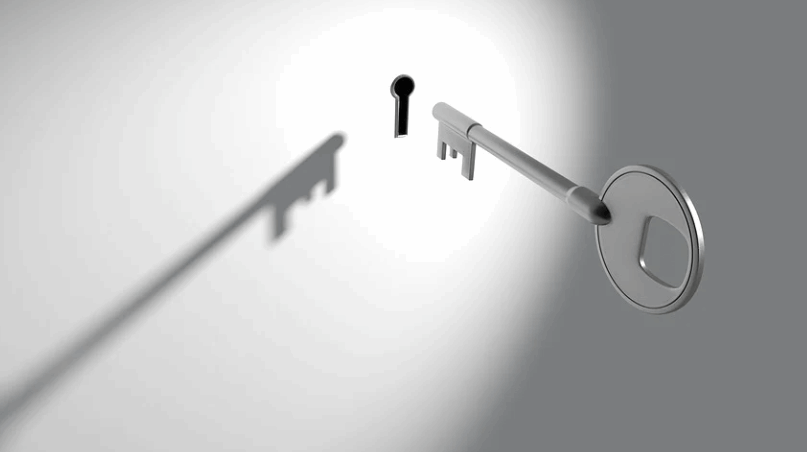


コメント